안녕하세요. 오늘은 윈도우11에서 스마트폰 화면을 연동해서 컴퓨터 키보드나 마우스로 제어하는 방법을 알아보겠습니다. 아예 게임등의 앱을 실행하는 것은 녹스, 블루스택등의 가상 에뮬레이터 프로그램을 사용하면 되겠지만, 가끔 여러가지 앱을 다루거나 문자를 많이 입력해야할때는 다른 프로그램을 사용하는것이 편합니다. 이럴때는 특정 프로그램을 설치하는것보다는, 설치가 필요없는 윈도우 자체 기능을 활용하는것이 깔끔하고 안정적일 수 있습니다. 그 방법을 지금부터 소개해드리겠습니다.

* 참고로 아래 포스팅을 확인하시면 윈도우11 관련 각종 꿀팁을 한눈에 확인할 수 있습니다.
본 포스팅의 내용은 스마트폰과 PC 화면을 왔다갔다 해야하므로 헷갈릴 수 있습니다.
그래서 [PC 화면 / 스마트폰 화면] 으로 계속 구분지어 설명드리겠습니다.
PC 화면 (1)
1) 먼저 윈도우시작버튼을 누르고 [설정]을 검색후 실행합니다

2) 설정창의 좌측의 [Bluetooth & 장치] 클릭후 우측에서 [사용자 휴대폰 열기]를 클릭합니다.

3) 이제 [시작]을 클릭합니다.
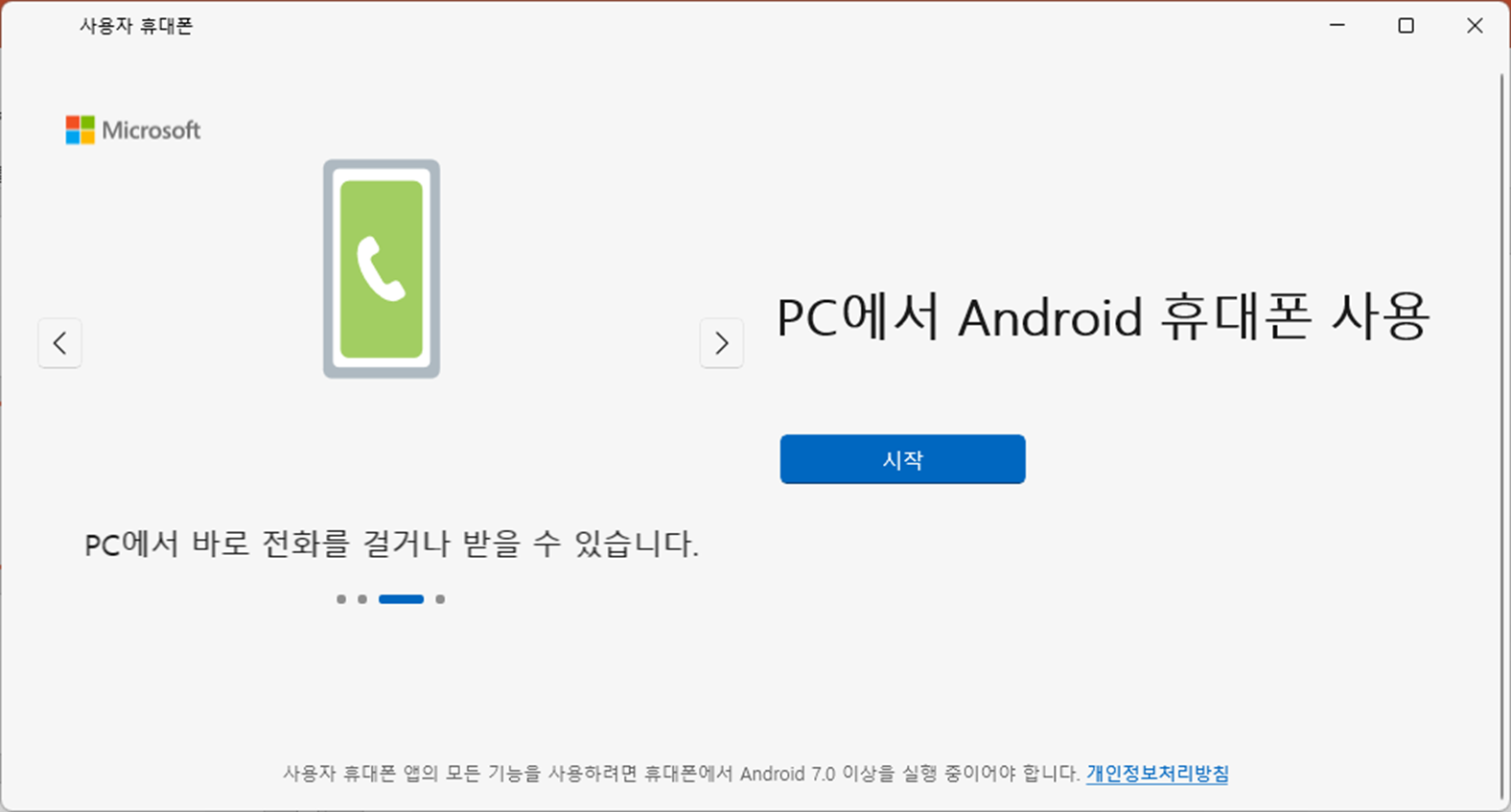
4) 아래 화면이 나타나면 [사용자 휴대폰 도우미 - Windows와 연결앱이 준비되었습니다]에
체크 후 [QR 코드를 사용하여 연결]을 클릭합니다.
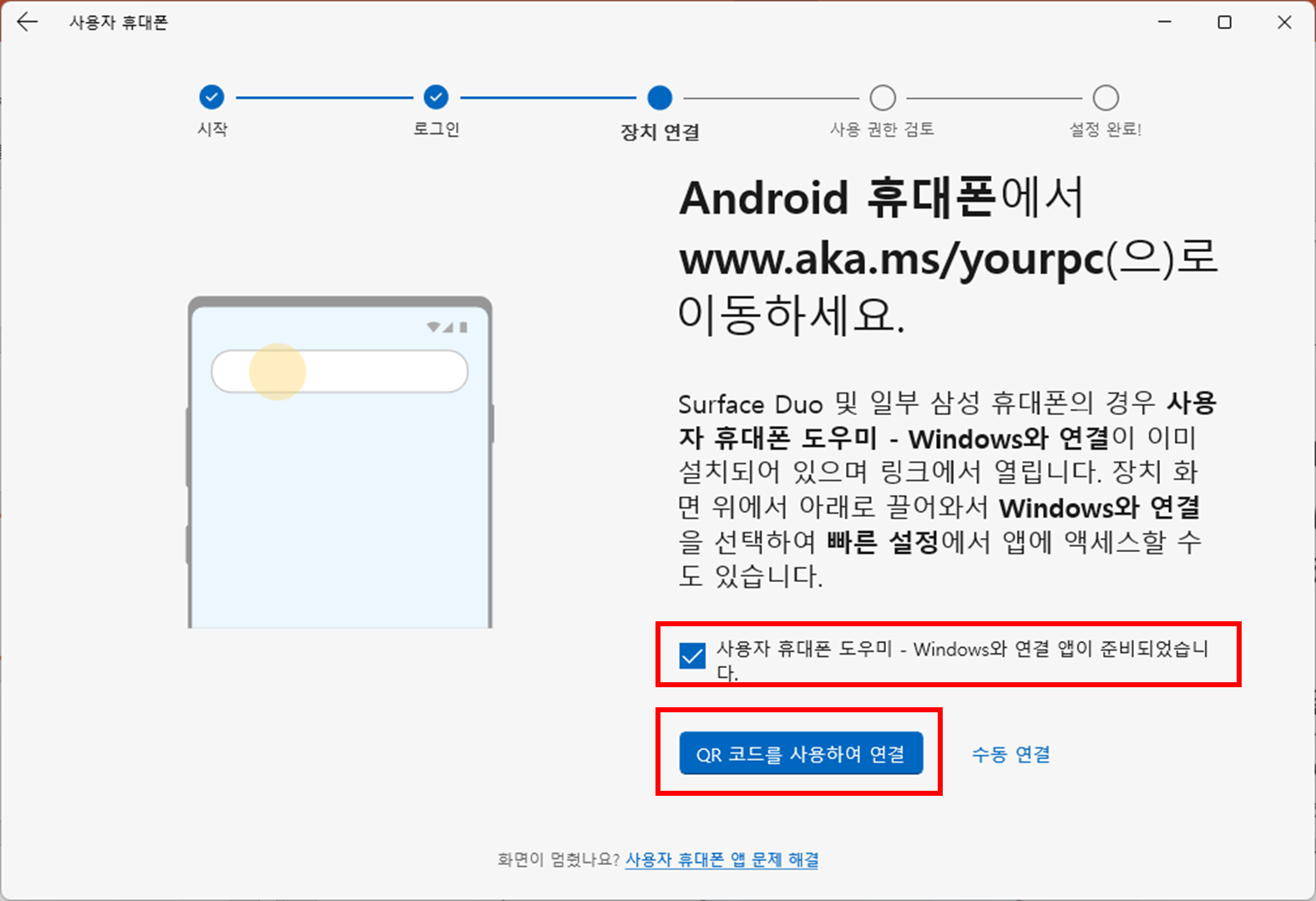
5) 아래의 QR코드가 나타나면 이제 스마트폰으로 넘어갑니다.
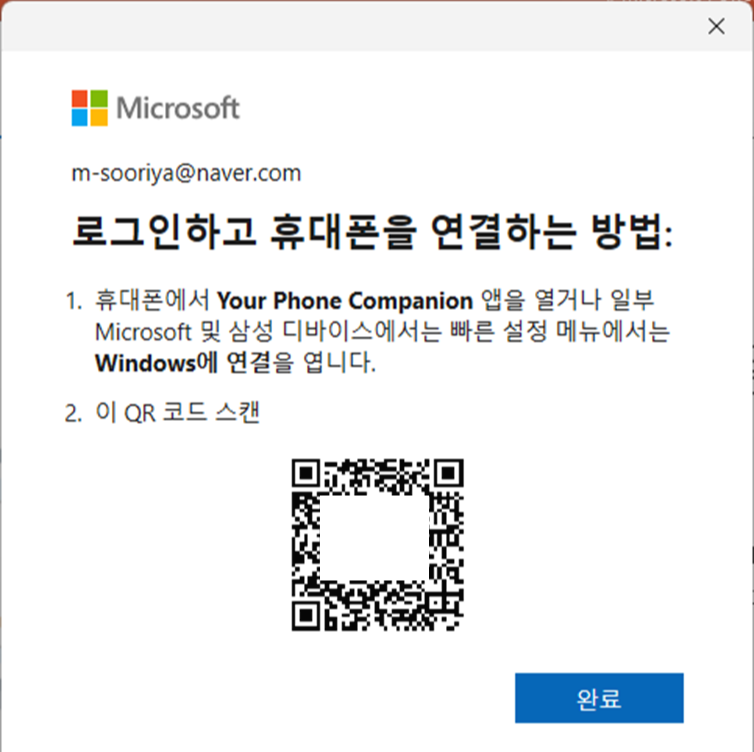
스마트폰 화면 (1)
1) 이제 스마트폰에서 [사용자 휴대폰 도우미 - Windows와 연결] 앱을 찾아 다운받고 [열기]를 누르고 [휴대폰과 PC 열기]를 클릭합니다.
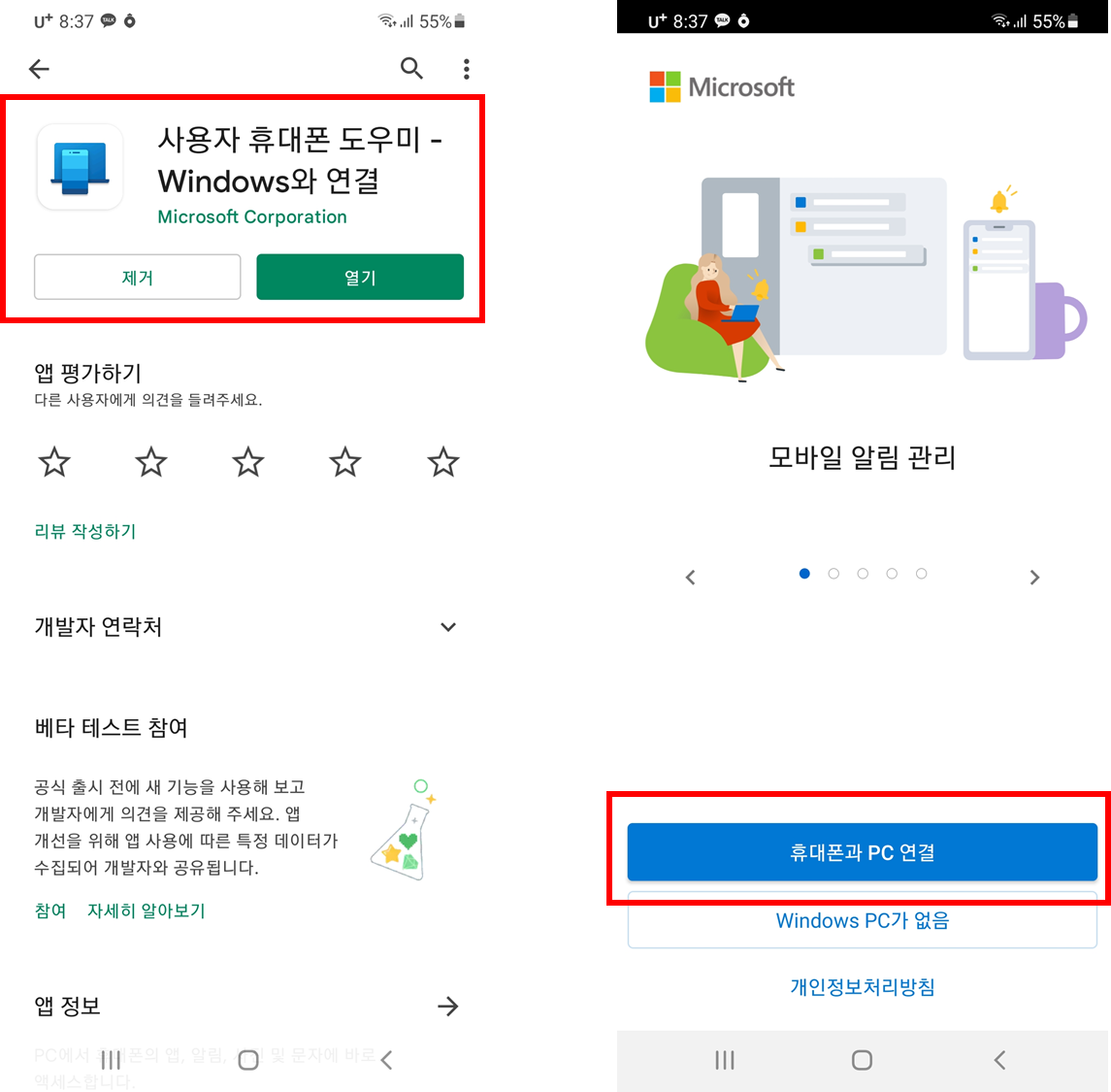
2) 그 다음 [계속]을 누르고 [앱 사용중에만 허용]을 클릭합니다.
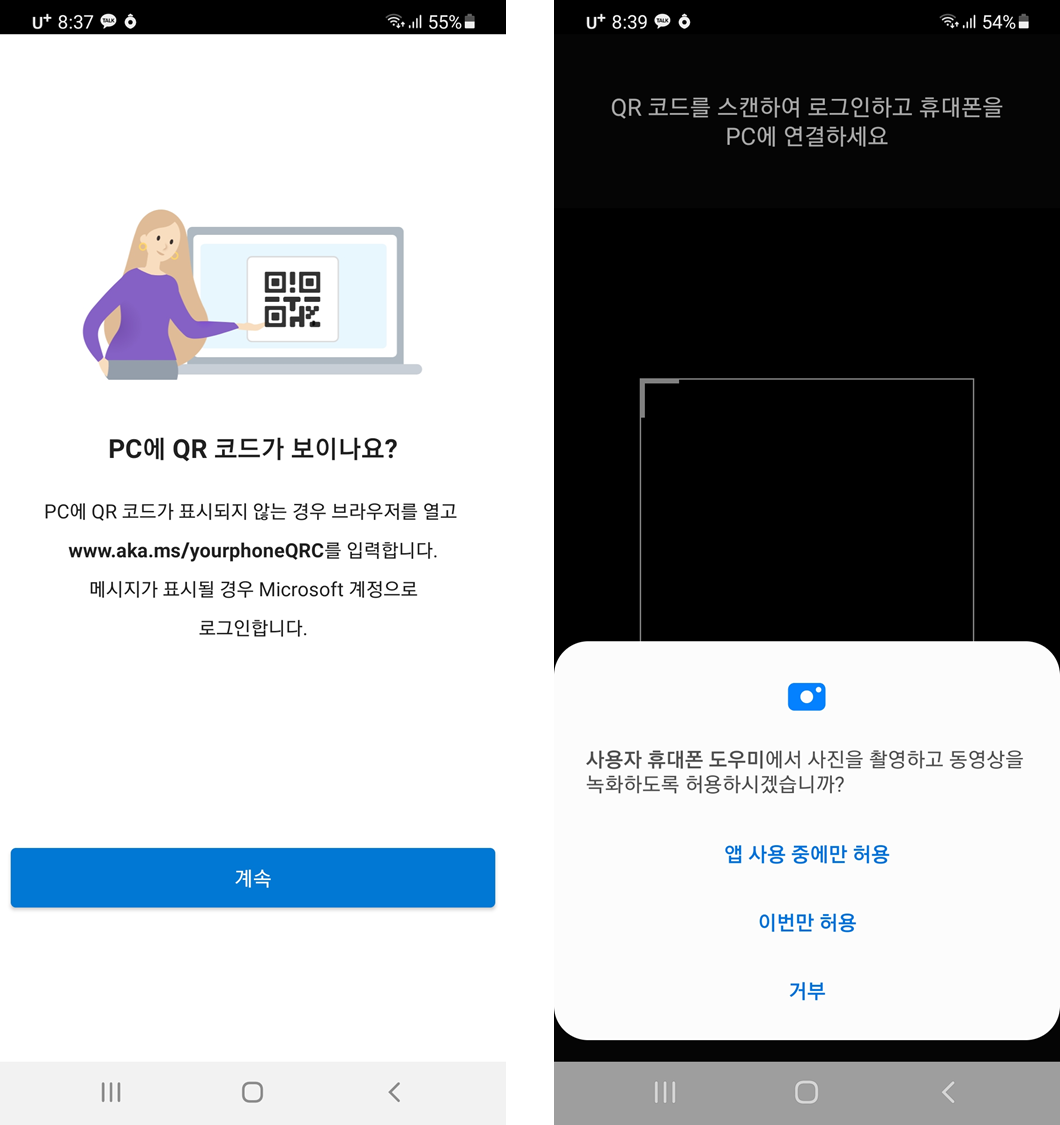
3) 조금 기다렸다가 [계속]을 누릅니다.
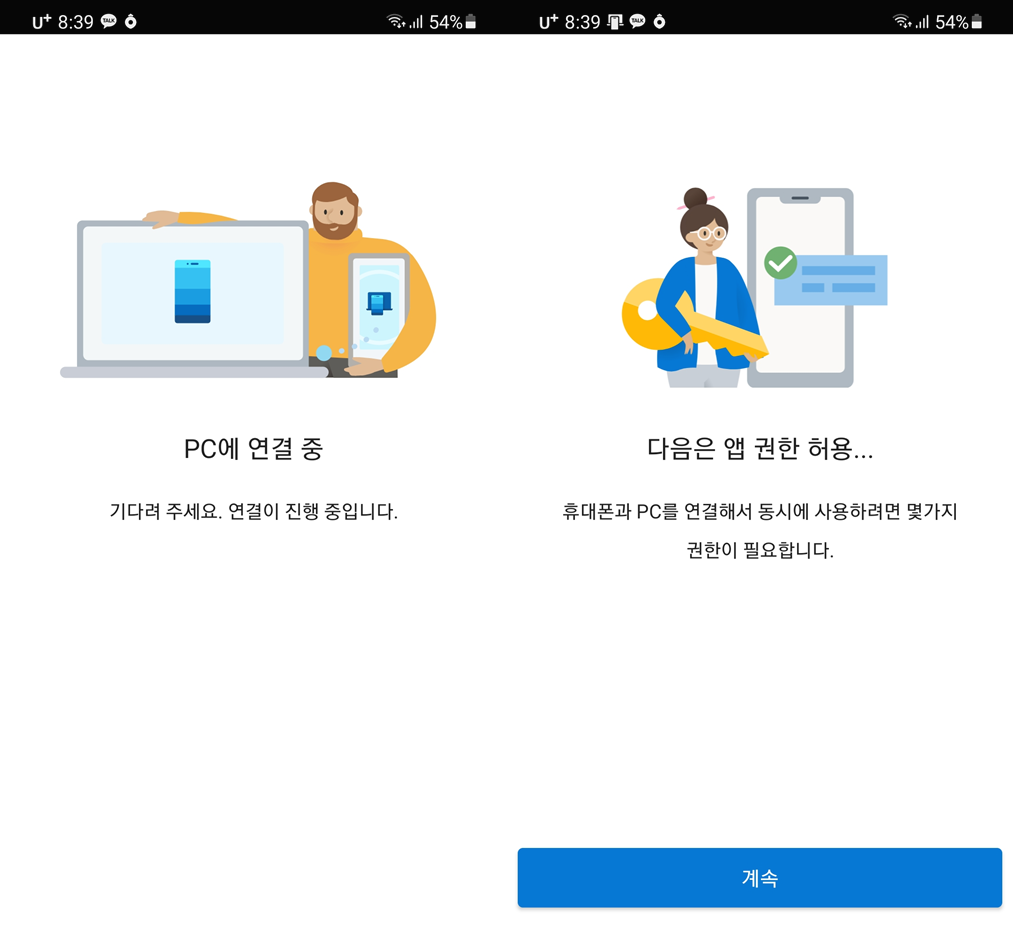
4) 아래 화면에서 [허용]을 누르고 [완료]를 클릭합니다
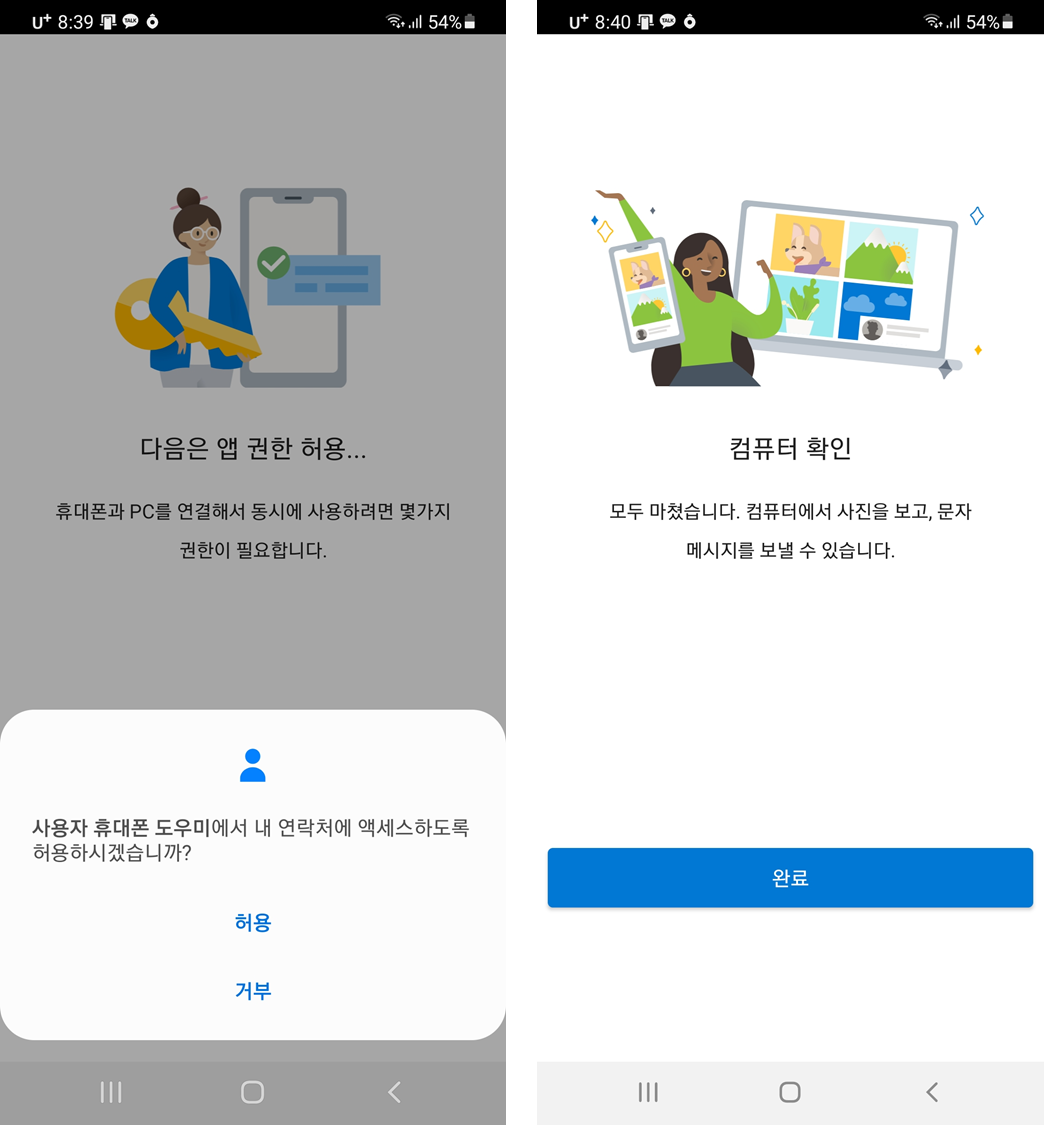
5) 아래의 [앱 개선에 참여하기]는 굳이 [허용]을 누르지 않아도 됩니다. 저는 [거부]를 눌렀습니다.
그래도 Windows에 연결됩니다.
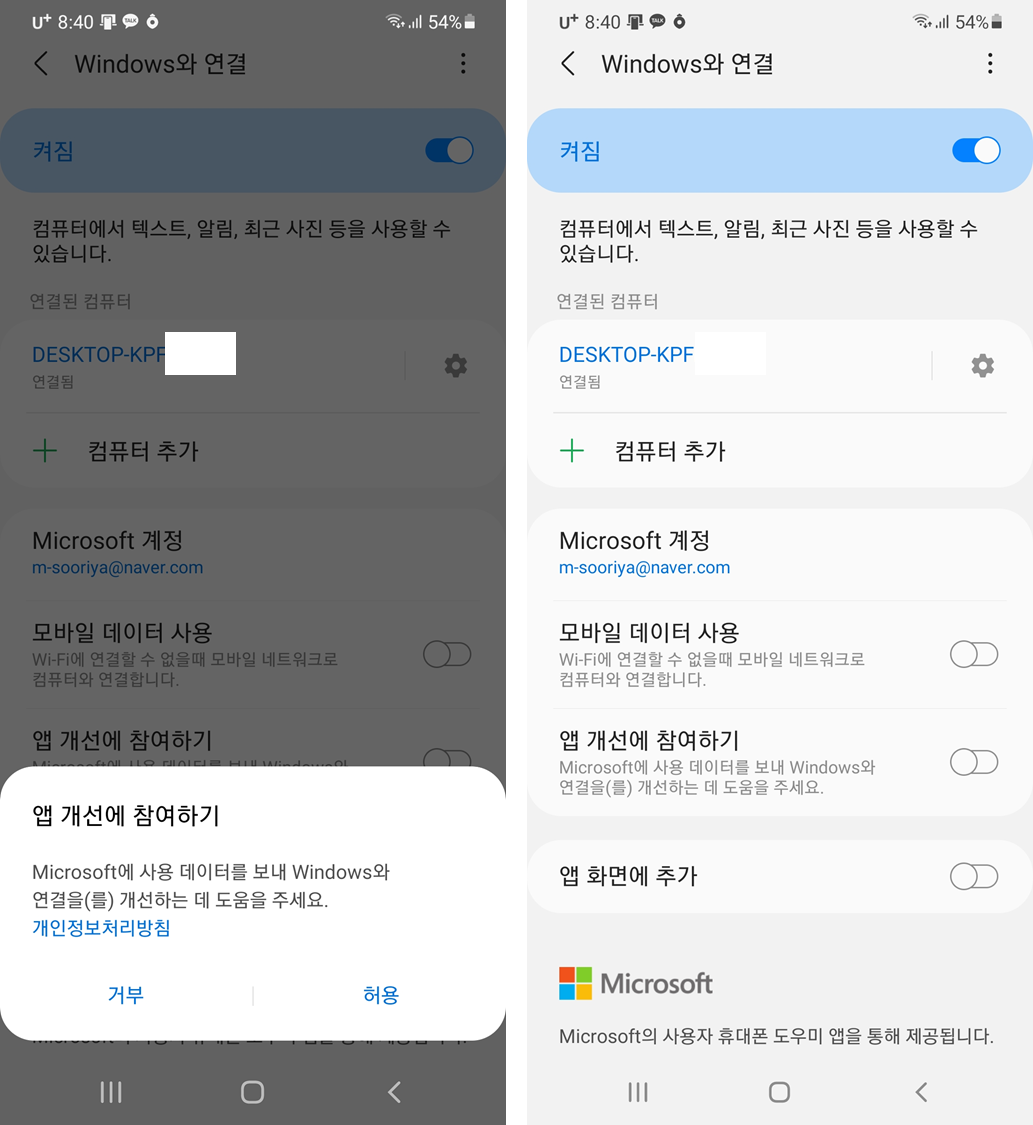
PC 화면 (2)
1) 그럼 PC 화면은 아래와 같이 바뀝니다. [계속]을 누릅니다.
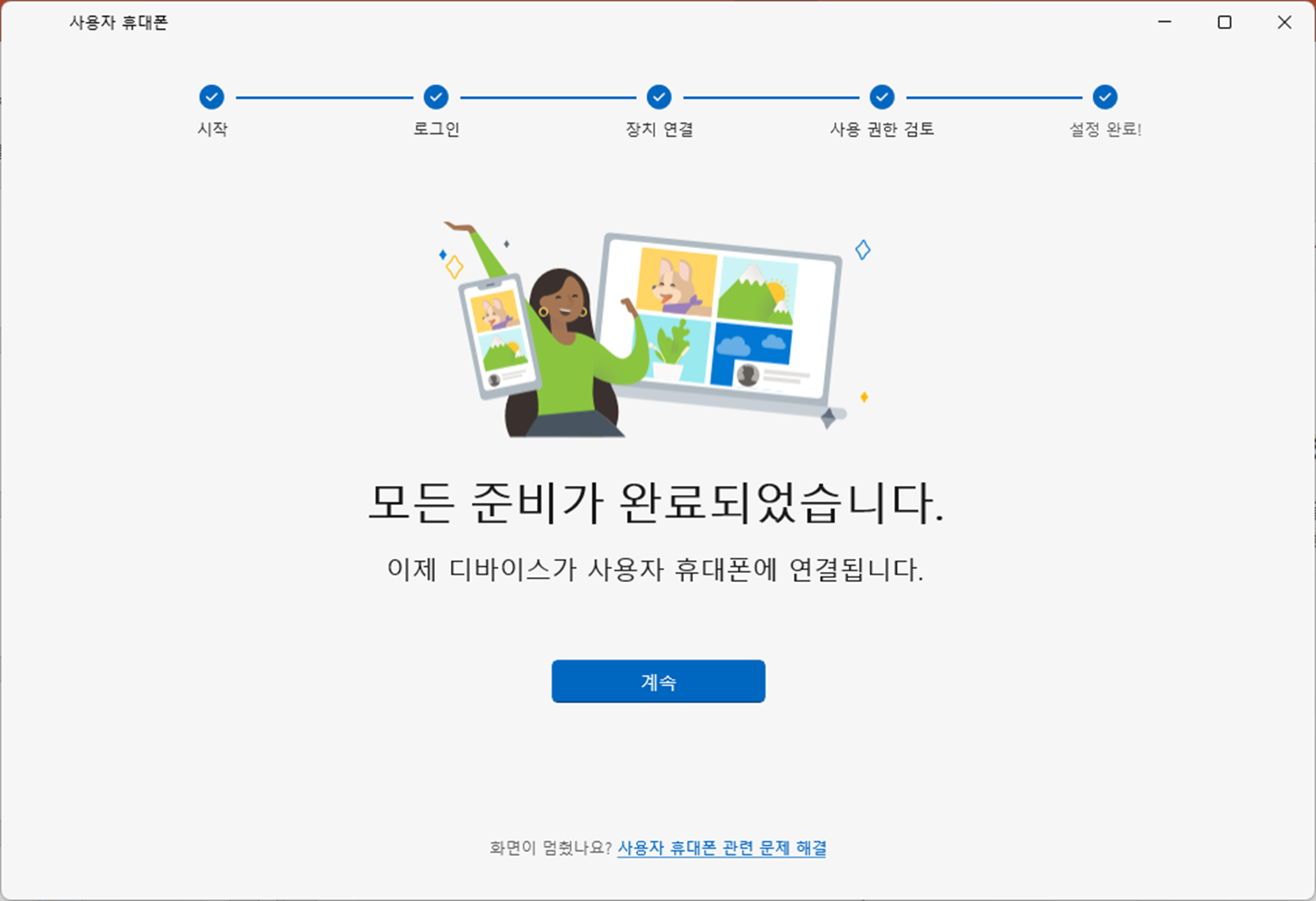
2) 이제 [시작]을 누릅니다.
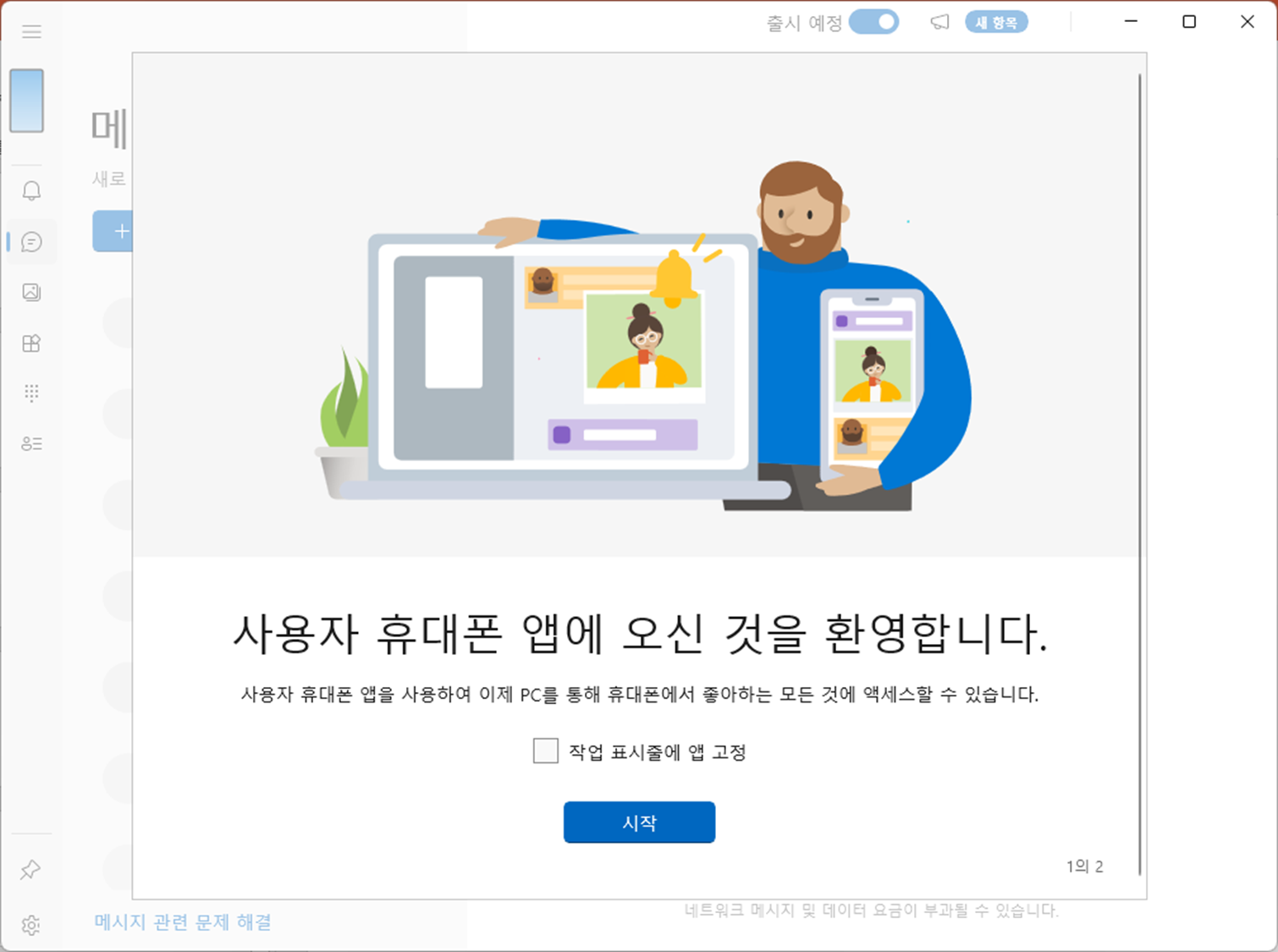
3) 아래 화면부터는 정답은 없지만, 일단 [건너뛰기]를 누릅니다.
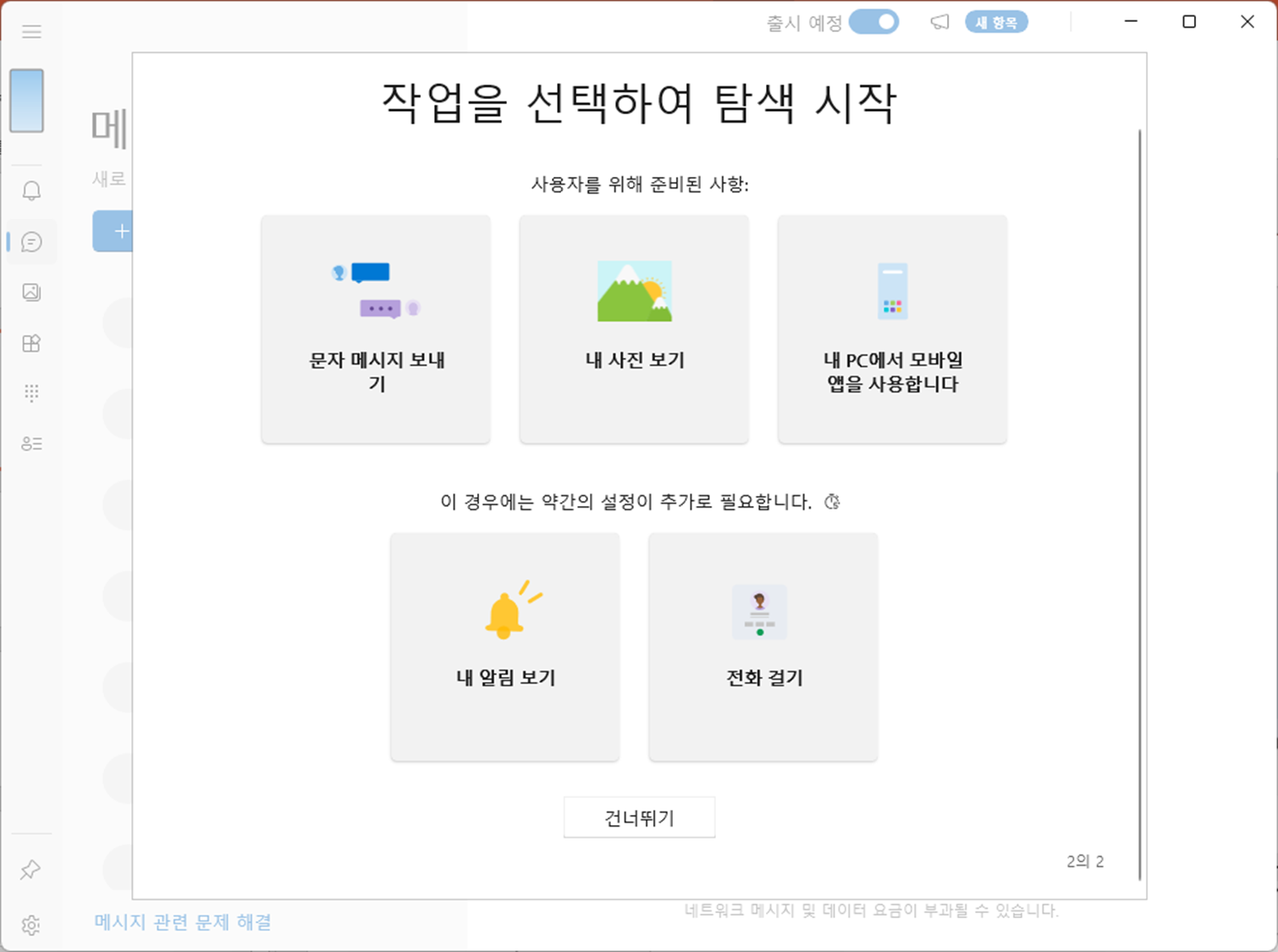
4) 아래 화면에서도 일단 [나중에 설정하겠습니다]를 클릭합니다.
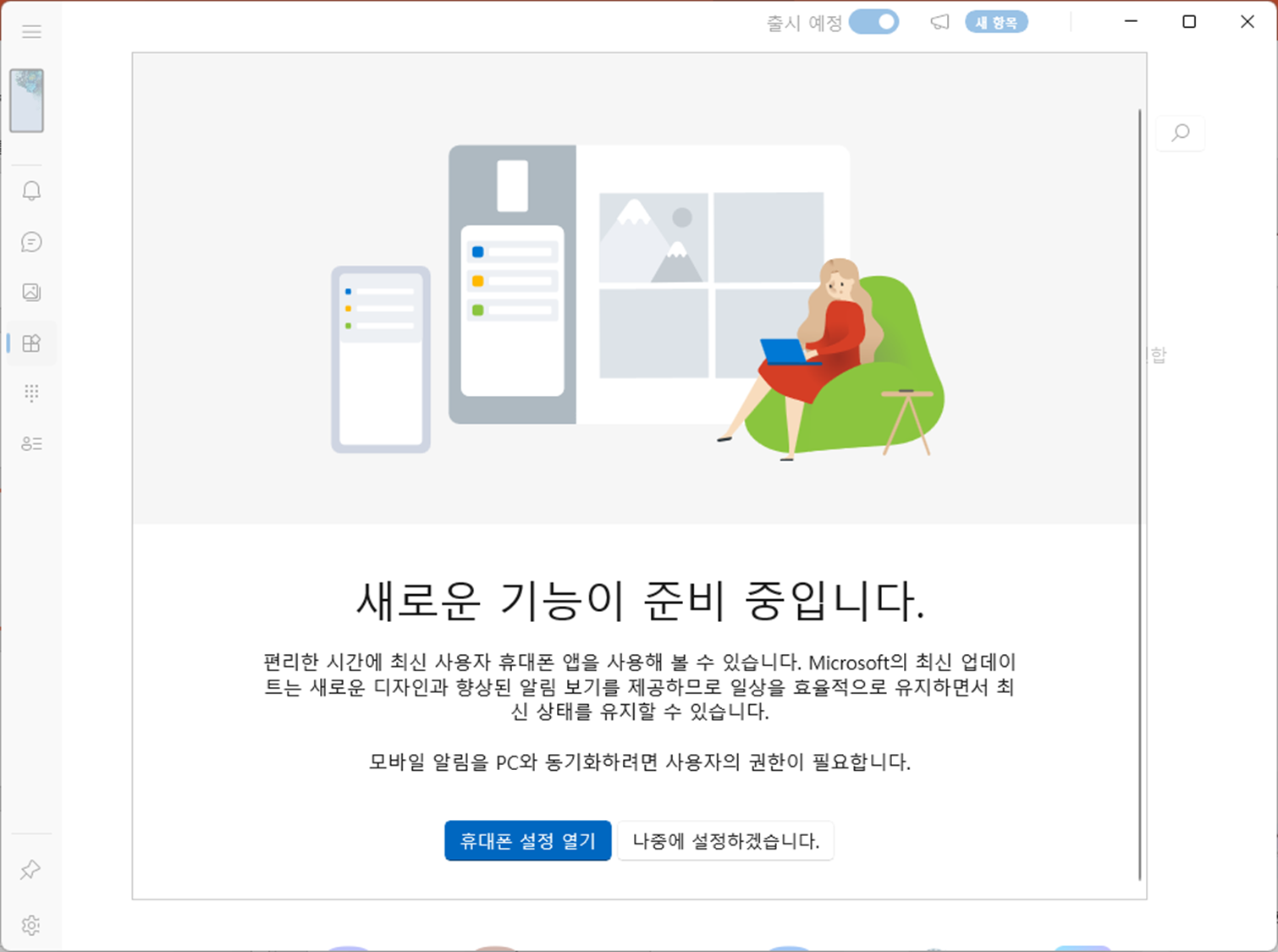
5) 이제 아래의 빨간색 네모 (핸드폰 모양 아이콘)을 클릭합니다.
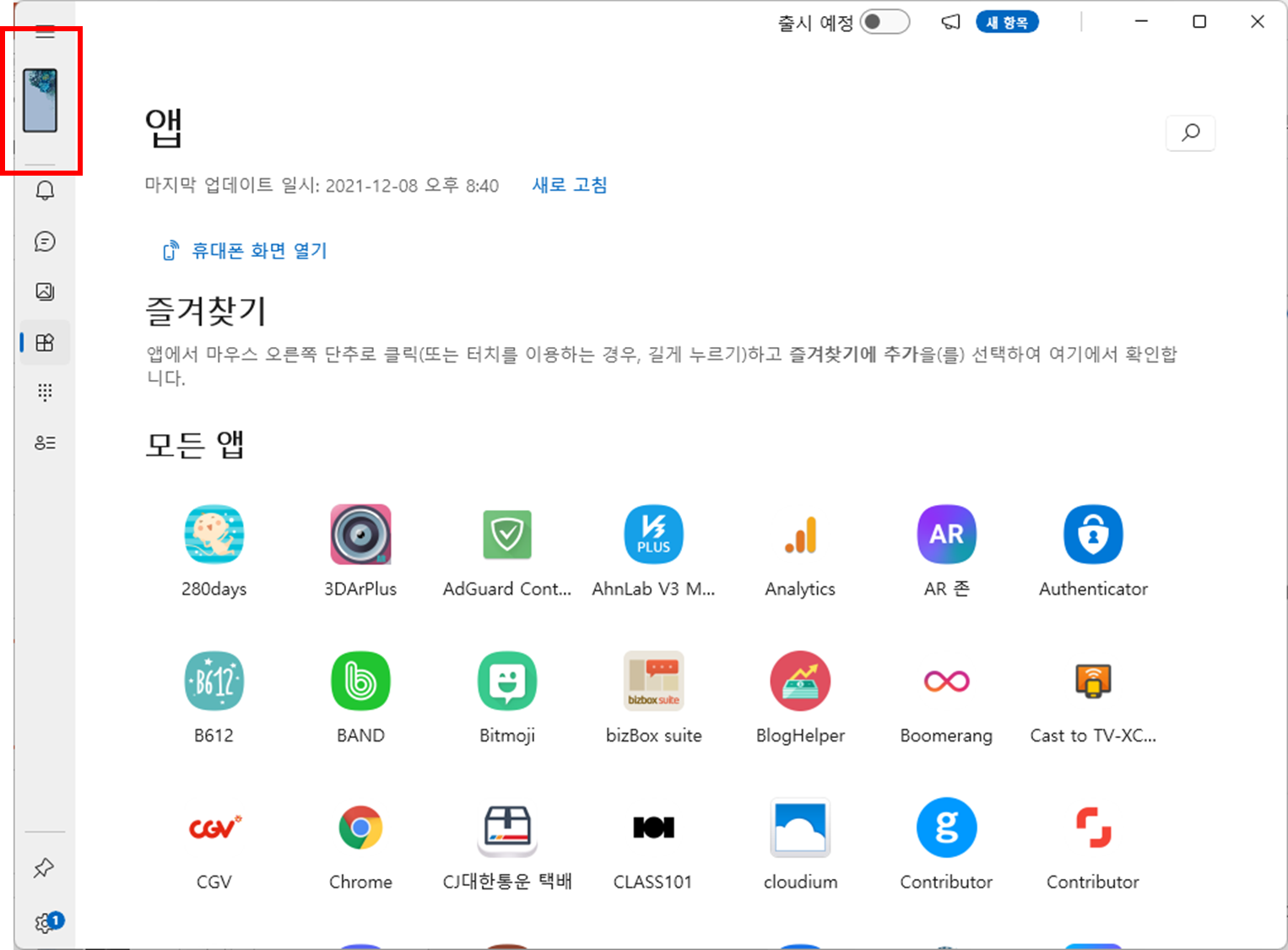
6) 아래 화면이 나타나면 스마트폰으로 다시 돌아갑니다.
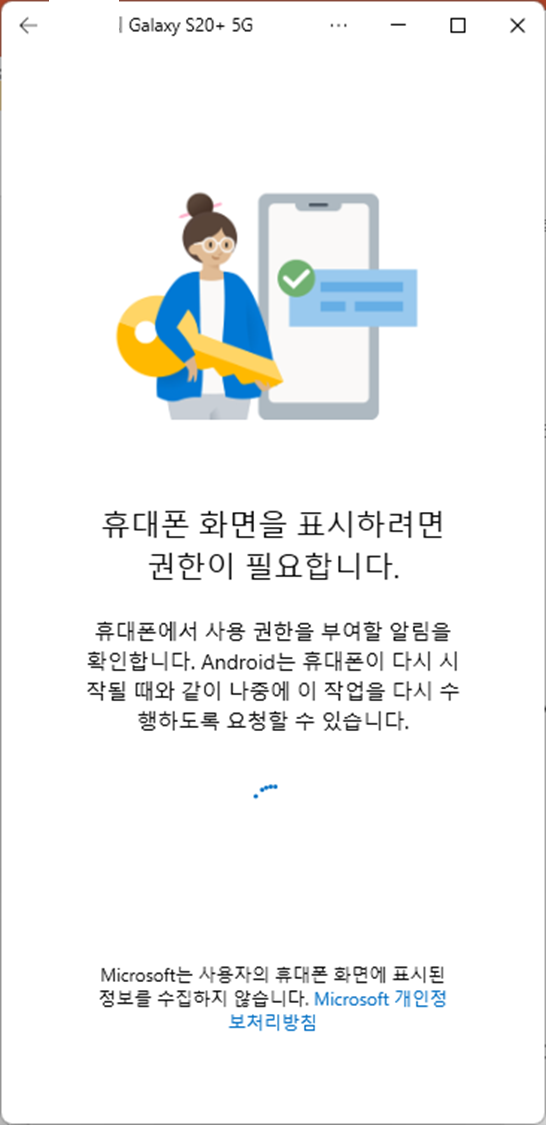
스마트폰 화면 (2)
1) 스마트폰 화면에서 [시작하기]를 클릭합니다.
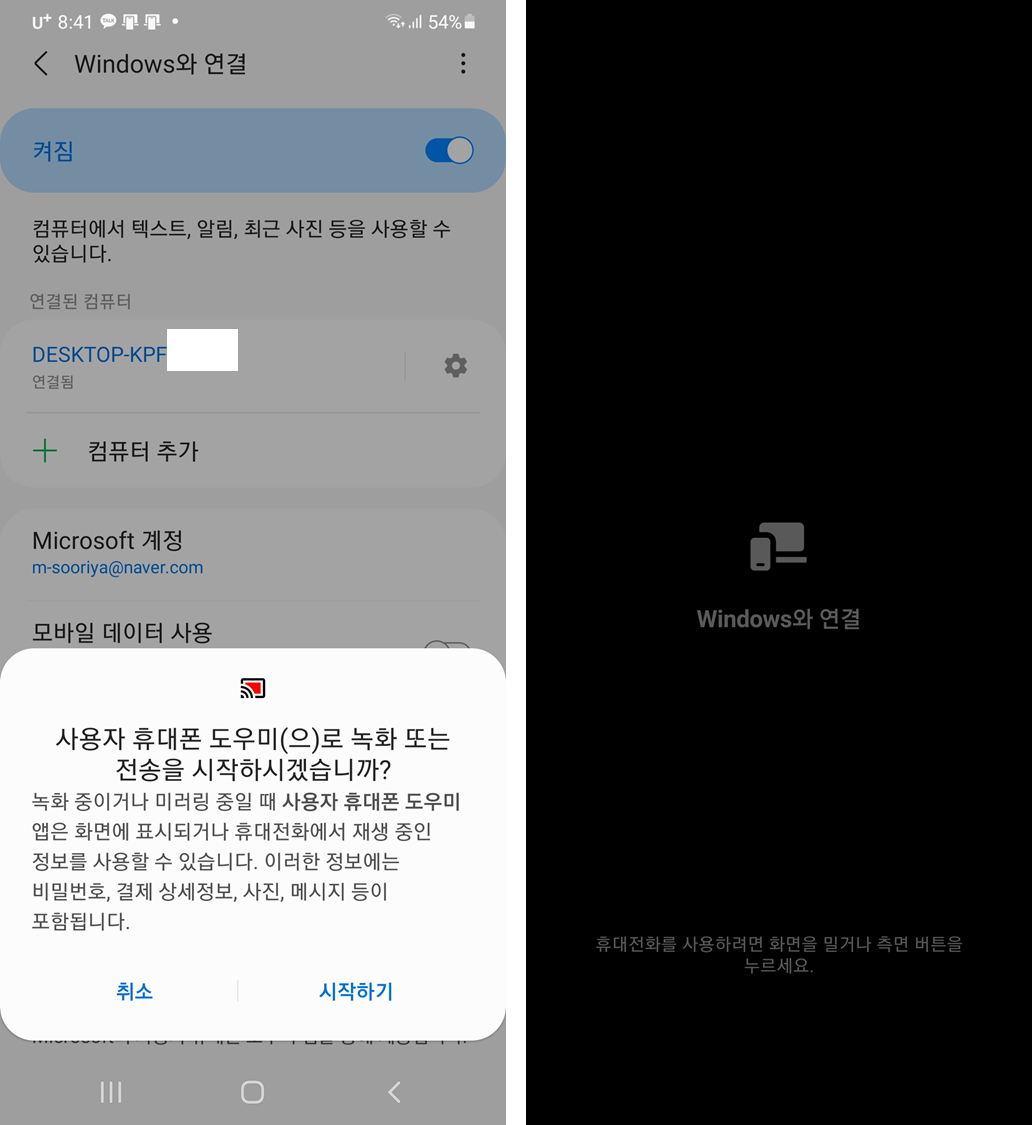
2) 그럼 모든 연결은 끝나는데, 아래 화면에서 [홈]버튼을 눌러 빠져나온뒤, 마우스 키보드로 스마트폰 화면을 제어하시면 됩니다.
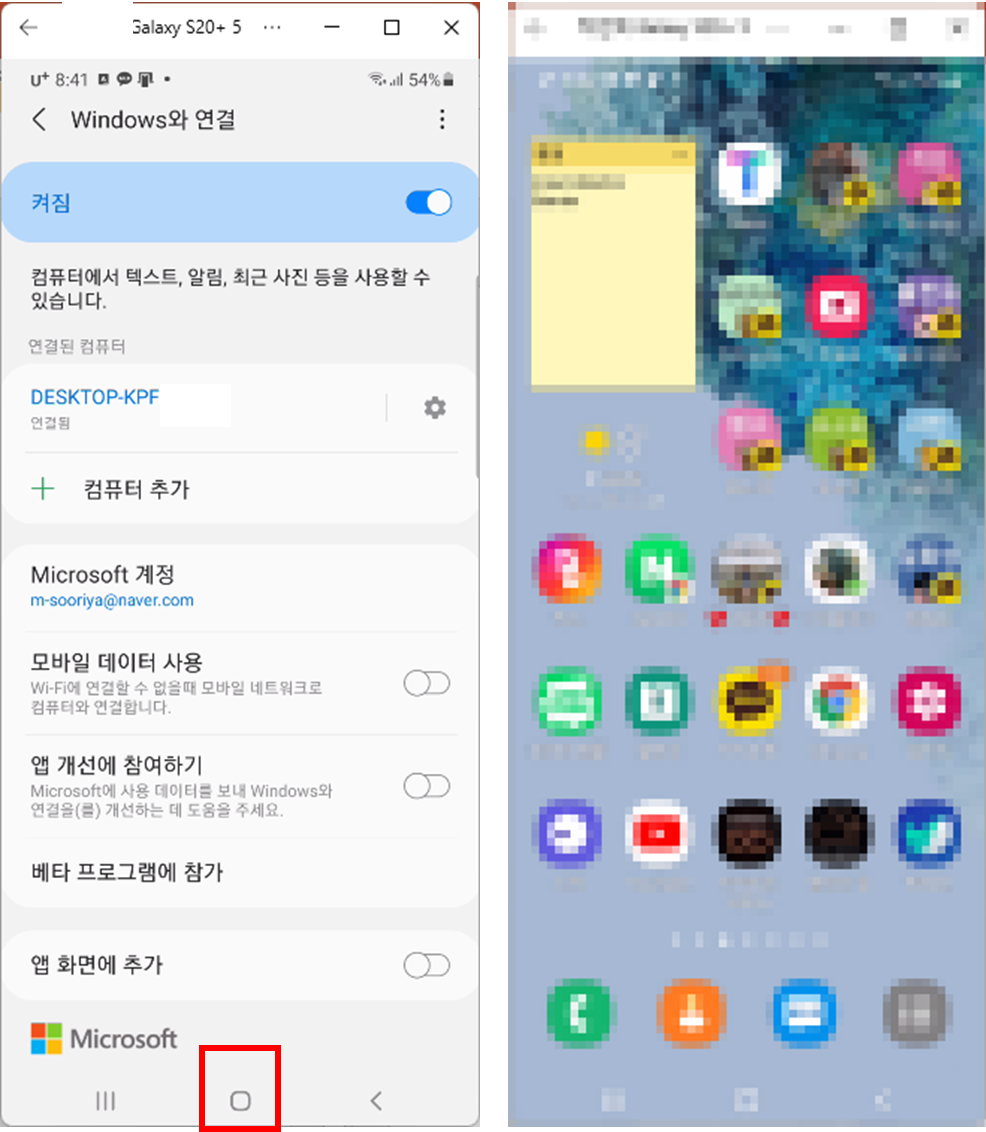
▣ 참고로 제가 10년간 엔지니어로 근무하면서 PC 수리 스킬과 Windows 꿀팁을 담아낸 책도 있으니 참고해보세요.
▶ 도서 살펴보기 【컴퓨터 고장! 집에서 혼자 고치는 스킬 & Windows 꿀팁 정복하기】
▣ 추가 TIP !!
유튜브 구독 후, 카페에 문의주시면 각종 PC 문의를 100% 무료로 도와드립니다.
아울러, 현재 블로그를 즐겨찾기 (CTRL+D) 하시면 PC 문제를 더욱 빠르게 해결하실 수 있습니다^^
▶ 단체 카톡방 입장하기 (무료 + 익명) - 게시일 기준 200명
▶ 유튜브 <맨날 수리야> - PC 스마트폰 꿀팁 모음
* 혹시 더 필요한 정보가 있다면, 좌측 상단의 "블로그 내 검색" 또는 아래에 검색어를 입력해보세요!
'PC 꿀팁 > PC, 윈도우 꿀팁' 카테고리의 다른 글
| 윈도우 10, 11 전원옵션 (최고의 성능, 고성능, 절전, 균형 조정) 명령어 활성화 방법 (13) | 2021.12.21 |
|---|---|
| 윈도우11 탐색기 즐겨찾기 최근 실행 폴더 파일 안뜨게 하는법 (윈도우11 시작버튼 작업표시줄, 내가 본 폴더 파일 앱 안보이게 하기) (5) | 2021.12.09 |
| 윈도우11 작업표시줄 색깔 검은색으로 변경하기 (윈도우11 태스크바 색상 어둡게 바꾸기) (1) | 2021.12.07 |
| 윈도우11 사용 꿀팁 모음집 (왕초보, 컴맹탈출용 기초 가이드 매뉴얼 모음) (1) | 2021.12.01 |
| [윈도우11 더 많은 옵션 표시 없애기] 윈11 마우스 우클릭을 윈도우10처럼 바꾸는 방법 (3) | 2021.11.30 |










댓글